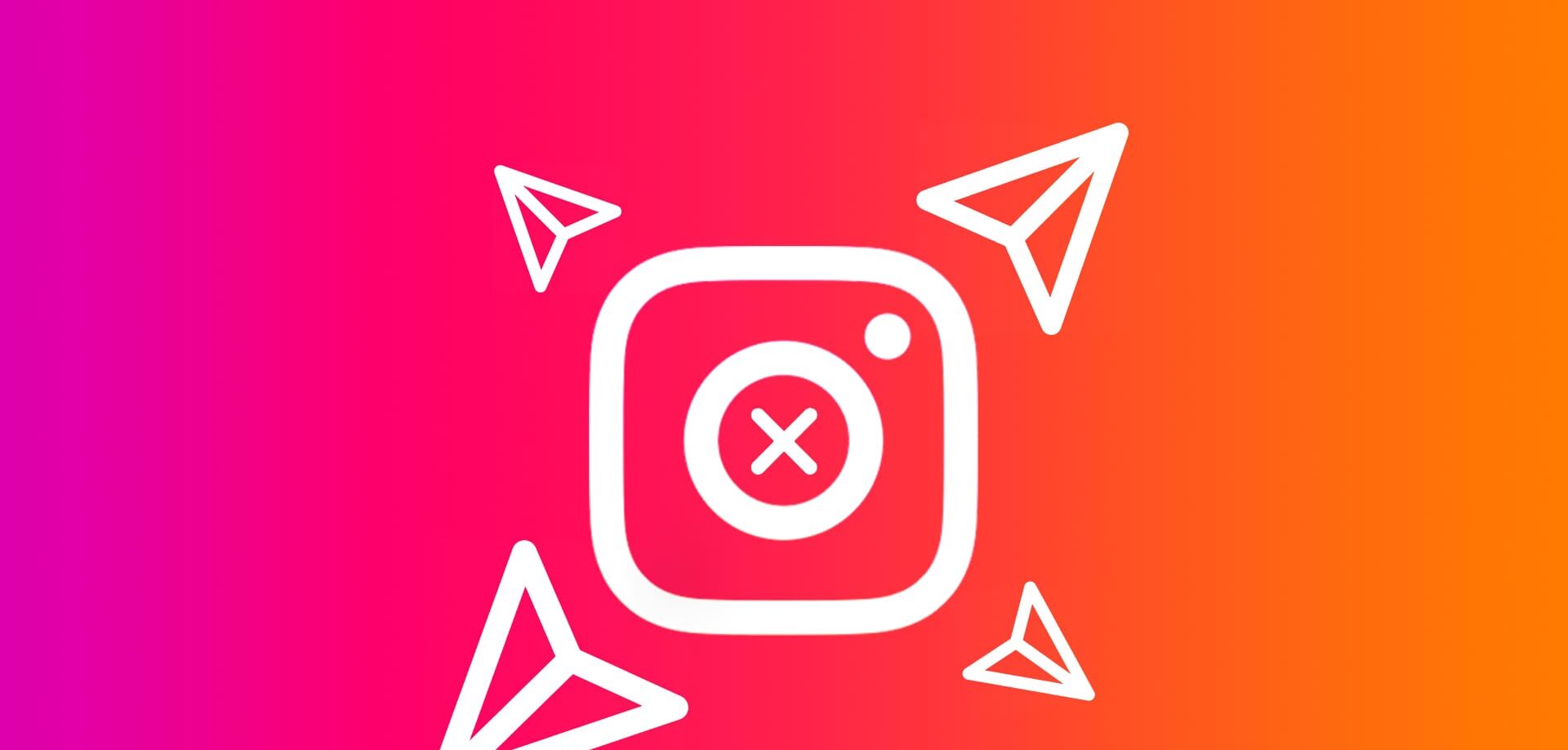Τα άμεσα μηνύματα ή DM είναι ένας πολύ καλός τρόπος για να συνδεθείτε ιδιωτικά με τους φίλους σας στο Instagram. Ωστόσο, ανεπιθύμητα μηνύματα και αιτήματα μπορεί να καταλήξουν να χαλάσουν αυτήν την εμπειρία. Υπάρχει όμως τρόπος να σταματήσετε να λαμβάνετε άμεσα μηνύματα στο Instagram χωρίς αποκλεισμό; Ας ανακαλύψουμε.
Το Instagram σημειώνει ποιος σας ακολουθεί και ποιος ακολουθείτε κατά την ταξινόμηση των DM. Λόγω αυτού, τα αιτήματα μηνυμάτων από χρήστες που ακολουθούν μόνο εσάς μπορούν εύκολα να σταματήσουν. Και ενώ δεν υπάρχουν άμεσοι τρόποι να περιορίσετε τα άτομα που ακολουθείτε να σας στέλνουν μηνύματα, υπάρχουν ορισμένοι τρόποι αντιμετώπισης. Ας δούμε, λοιπόν, έξι τρόπους για να σταματήσετε να λαμβάνετε μηνύματα στο Instagram χωρίς να τα αποκλείσετε.
Τι συμβαίνει όταν αρχειοθετείτε μια ανάρτηση στο Instagram
1. Απενεργοποιήστε τα αιτήματα DM από τις ρυθμίσεις απορρήτου
Από προεπιλογή, θα πρέπει να λαμβάνετε αιτήματα για μηνύματα Instagram από άτομα που δεν ακολουθείτε. Αυτό ισχύει και για άλλους λογαριασμούς που δεν σας ακολουθούν. Εάν δεν θέλετε να τα λαμβάνετε, μπορείτε να χρησιμοποιήσετε το μενού ρυθμίσεων στον λογαριασμό σας στο Instagram για να τα απενεργοποιήσετε. Αυτό δεν θα επηρεάσει τα μηνύματα από άτομα που ακολουθείτε στο Instagram. Δείτε πώς να το κάνετε.
Συνδεθείτε στην ομάδα DirectVorteX στο Viber
Διαβάστε επίσης : Πώς να αποκτήσετε το Instagram στο Android TV
Πώς να διορθώσετε το Instagram που δεν με αφήνει να ακολουθώ ανθρώπους
Βήμα 1: Ανοίξτε την εφαρμογή Instagram και πατήστε στο εικονίδιο του προφίλ.
Βήμα 2: Πατήστε στο εικονίδιο του χάμπουργκερ.
Βήμα 3: Στη συνέχεια, πατήστε «Ρυθμίσεις και απόρρητο».

Βήμα 4: Εδώ, πατήστε “Μηνύματα και απαντήσεις ιστορίας”. Στη συνέχεια, πατήστε στα Στοιχεία ελέγχου μηνυμάτων.

Βήμα 5: Σε αυτήν τη σελίδα, πατήστε “Οι ακόλουθοί σας στο Instagram”. Στη συνέχεια, επιλέξτε «Να μην λαμβάνετε αιτήματα».

Βήμα 6: Εάν σας ζητηθεί, πατήστε Ενημέρωση ρυθμίσεων. Αυτό θα απενεργοποιήσει τα αιτήματα μηνυμάτων από τα άτομα που σας ακολουθούν και δεν σας ακολουθούν στο Instagram.

Ωστόσο, αν θέλετε, μπορείτε να απενεργοποιήσετε ξεχωριστά τα αιτήματα μηνυμάτων ειδικά από άτομα που δεν σας ακολουθούν και στο Instagram. Να πώς.
Βήμα 7: Επιστρέψτε στη σελίδα ελέγχου μηνυμάτων και πατήστε “Άλλα στο Instagram”.
Βήμα 8: Και πάλι, επιλέξτε «Να μην λαμβάνετε αιτήματα».

Μόλις ολοκληρωθεί, θα μπλοκάρει μηνύματα από αγνώστους στο Instagram.
2. Χρήση των ρυθμίσεων ομάδας
Το Instagram επιτρέπει επίσης σε άλλους χρήστες να σας προσθέσουν στην ομάδα τους, ανεξάρτητα από το αν σας ακολουθούν. Αυτό μπορεί να οδηγήσει στην προσθήκη σας σε πιθανές ανεπιθύμητες συνομιλίες. Για να μην συμβεί αυτό, μπορείτε να χρησιμοποιήσετε το μενού ρυθμίσεων για να επιτρέψετε μόνο σε όσους ακολουθείτε να σας προσθέσουν στις ομάδες τους στο Instagram. Να πώς.
Βήμα 1: Ανοίξτε το Instagram και πατήστε στο εικονίδιο του προφίλ σας → εικονίδιο χάμπουργκερ.
Βήμα 2: Στη συνέχεια, πατήστε «Ρυθμίσεις και απόρρητο».

Βήμα 3: Πατήστε «Μηνύματα και απαντήσεις ιστορίας».
Βήμα 4: Εδώ, πατήστε Στοιχεία ελέγχου μηνυμάτων.

Βήμα 5: Στη συνέχεια, πατήστε «Ποιος μπορεί να σας προσθέσει σε ομάδες» και επιλέξτε «Μόνο άτομα που ακολουθείτε στο Instagram».

Αυτό θα εξασφαλίσει ότι μόνο τα άτομα που ακολουθείτε στο Instagram μπορούν να σας προσθέσουν στις ομάδες τους. Για περισσότερες λεπτομέρειες, μπορείτε επίσης να ελέγξετε την επεξήγηση μας εμποδίζοντας κάποιον να σας προσθέσει σε μια ομάδα στο Facebook και στο Instagram.
3. Μέσω των ρυθμίσεων ιστορίας
Οι ιστορίες σάς επιτρέπουν να μοιράζεστε αποσπάσματα της ζωής σας στο Instagram. Ωστόσο, άλλα άτομα μπορούν επίσης να το χρησιμοποιήσουν για να αλληλεπιδράσουν μαζί σας. Σε αυτήν την περίπτωση, μπορείτε να απενεργοποιήσετε τις απαντήσεις στις Ιστορίες σας, αποτρέποντας την εμφάνιση άλλων στα μηνύματά σας στο Instagram. Δείτε πώς να το κάνετε.
Βήμα 1: Ανοίξτε το Instagram και πατήστε στο εικονίδιο του προφίλ σας → εικονίδιο χάμπουργκερ.
Βήμα 2: Πατήστε «Ρυθμίσεις και απόρρητο».

Βήμα 3: Στη συνέχεια, πατήστε “Μηνύματα και απαντήσεις ιστορίας” → Στοιχεία ελέγχου μηνυμάτων.

Βήμα 4: Εδώ, πατήστε Απαντήσεις ιστορίας.
Βήμα 5: Επιλέξτε «Να μην επιτρέπονται οι απαντήσεις της ιστορίας».

Αυτό θα διασφαλίσει ότι κανείς δεν μπορεί να απαντήσει στις ιστορίες σας στο Instagram, εμποδίζοντάς τους να εμφανίζονται στα DM σας.
4. Μη αυτόματος αποκλεισμός της αίτησης
Όταν άγνωστοι χρήστες σάς στέλνουν ένα άμεσο μήνυμα, συνήθως καταλήγουν στο σωρό αιτημάτων. Ωστόσο, εάν δεν θέλετε να απενεργοποιήσετε όλα τα αιτήματα μηνυμάτων, μπορείτε να αποκλείσετε αυτά που δεν απαιτούνται. Αυτό θα καθαρίσει την ακαταστασία ενώ θα επιτρέψει σε άλλους να σας στέλνουν αιτήματα μηνυμάτων στο Instagram. Ακολουθήστε τα παρακάτω βήματα για να το κάνετε.
Βήμα 1: Ανοίξτε το Instagram και πατήστε το εικονίδιο μηνύματος στην επάνω δεξιά γωνία.
Βήμα 2: Εδώ, πατήστε Αιτήματα.

Βήμα 3: Τώρα, πατήστε στο σχετικό αίτημα μηνύματος.
Βήμα 4: Πατήστε Αποκλεισμός.

Εάν σας ζητηθεί, πατήστε ξανά Αποκλεισμός για να ολοκληρώσετε τη διαδικασία. Αυτό θα αποκλείσει το αίτημα μηνύματος και τη δραστηριότητα χρήστη στο Instagram για τον επιλεγμένο λογαριασμό.
5. Περιορίζοντας τον χρήστη
Ένα βήμα παρακάτω από τον πλήρη αποκλεισμό, ο περιορισμός ενός χρήστη στο Instagram θα εξαφανίσει τον χρήστη από τα μηνύματά σας, αλλά θα εξακολουθεί να είναι διαθέσιμος στο παράθυρο Αιτημάτων. Αυτό σημαίνει ότι μπορείτε ακόμα να έχετε πρόσβαση στα μηνύματά τους εάν θέλετε, αλλά δεν θα είναι διαθέσιμα στο παράθυρο των άμεσων μηνυμάτων σας στο Instagram. Δείτε πώς να το κάνετε.
Υπόδειξη: Δείτε το άρθρο σύγκρισης μας για Περιορισμός Instagram έναντι αποκλεισμού για να μάθετε περισσότερα σχετικά με τη διαφορά μεταξύ των δύο χαρακτηριστικών.
Βήμα 1: Ανοίξτε το Instagram και πατήστε το εικονίδιο μηνυμάτων.
Βήμα 2: Εδώ, πατήστε στον χρήστη που θέλετε να περιορίσετε.

Βήμα 3: Πατήστε στο όνομα χρήστη.
Βήμα 4: Εδώ, πατήστε Επιλογές.
Βήμα 5: Στη συνέχεια, πατήστε Περιορισμός.

Ο χρήστης θα εξαφανιστεί από το παράθυρο μηνυμάτων και θα μετακινηθεί στην ενότητα Αιτήματα. Εάν θέλετε να αλληλεπιδράσετε ξανά με αυτόν τον χρήστη, πρέπει να τον καταργήσετε τον περιορισμό.
6. Απενεργοποίηση ειδοποιήσεων DM Instagram
Εάν δεν θέλετε να απενεργοποιήσετε εντελώς τα άμεσα μηνύματα (DM) στο Instagram, αλλά επίσης δεν θέλετε να λαμβάνετε ειδοποιήσεις για αυτά, μπορείτε να τα απενεργοποιήσετε από το μενού ρυθμίσεων του Instagram. Με αυτόν τον τρόπο, μπορείτε να λαμβάνετε μηνύματα Instagram χωρίς να ειδοποιηθείτε. Δείτε πώς να το κάνετε.
Βήμα 1: Ανοίξτε την εφαρμογή Instagram και πατήστε το εικονίδιο του προφίλ σας → εικονίδιο χάμπουργκερ.
Βήμα 2: Μόλις εμφανιστούν οι επιλογές μενού, πατήστε «Ρυθμίσεις και απόρρητο».

Βήμα 3: Πατήστε Ειδοποιήσεις.
Βήμα 4: Στη συνέχεια, πατήστε Μηνύματα.

Βήμα 5: Κάντε κύλιση σε αυτήν τη σελίδα και επιλέξτε Απενεργοποίηση για όλες τις επιλογές.


Αυτό θα απενεργοποιήσει όλες τις ειδοποιήσεις μηνυμάτων από το Instagram. Εάν θέλετε να αρχίσετε να τα λαμβάνετε ξανά, ακολουθήστε τα παραπάνω βήματα και επιλέξτε Ενεργοποίηση για όλες τις επιλογές.
Συχνές ερωτήσεις για την απενεργοποίηση των άμεσων μηνυμάτων στο Instagram
1. Γνωρίζουν άλλοι χρήστες εάν αποκλείετε τα αιτήματά τους για DM στο Instagram;
Όχι, ο άλλος χρήστης δεν θα ενημερωθεί ότι απενεργοποιείτε τα αιτήματα DM από αυτόν στο Instagram.
2. Μπορεί να γίνει ιδιωτικός ο λογαριασμός σας στο Instagram να αποκλείσει αυτόματα τα αιτήματα DM;
Αν και δεν θα λαμβάνετε νέα αιτήματα DM απευθείας στα εισερχόμενά σας μόλις ορίσετε τον λογαριασμό σας ως ιδιωτικό, θα είναι διαθέσιμα στην ενότητα Αιτήματα. Ωστόσο, εάν έχετε απενεργοποιήσει εντελώς τα μηνύματα, τα αιτήματα δεν θα εμφανίζονται επίσης. Για περισσότερες λεπτομέρειες, ανατρέξτε στον επεξηγητή μας αποστολή μηνυμάτων σε έναν ιδιωτικό λογαριασμό στο Instagram.
Αποκλεισμός μηνυμάτων από ξένους
Τα επαναλαμβανόμενα μηνύματα από αγνώστους μπορεί να καταλήξουν να γεμίσουν τα εισερχόμενά σας. Για να μην αναφέρουμε τα περιστασιακά αδικαιολόγητα μηνύματα. Ελπίζουμε λοιπόν ότι αυτό το άρθρο σας βοήθησε να καταλάβετε πώς να σταματήσετε να λαμβάνετε μηνύματα στο Instagram χωρίς αποκλεισμό. Ωστόσο, εάν αντιμετωπίζετε προβλήματα με έναν χρήστη, σκεφτείτε μπλοκάροντάς τους στο Instagram.
Διαβάστε επίσης :Γιατί το Instagram εμφανίζει ;Συγγνώμη, αυτή η σελίδα δεν είναι διαθέσιμη
Πώς να προσθέσετε ετικέτες σε άτομα στην ιστορία σας στο Instagram αφού τη δημοσιεύσετε
Πώς να διορθώσετε το Instagram που δεν δημοσιεύει ιστορίες